Jak Android "P" zablokuje aplikace ze špionáže

Ochrana osobních údajů je v těchto dnech hlavním problémem a je snadné se obávat chytrých telefonů, které "vždy poslouchají" Google provádí zásadní změnu v tom, jak jsou aplikace s aplikací na pozadí ovládány v nadcházejícím Androidu.
Pozor do budoucnosti
Všichni jsme slyšeli příběhy o hrozbách o tom, že škodlivé aplikace mohou ovládat zařízení během běhu v pozadí. Vezměte si například nedávno nalezený malware Skygofree. Byl schopen provést 48 různých povelů, včetně možnosti zapnout mikrofon vašeho telefonu a poslouchat ... o čem mluvíte v té době.
To je docela děsivá myšlenka. Dokonce i když nemáte co skrývat (to je to, co lidé vždycky říkají, že?), Nikdo nechce, aby každý konverzace byla potenciálně veřejná. Bez ohledu na to, jaká aplikace se vás snaží špionatě, všichni pracují stejným způsobem: využívají přístup k hardwaru telefonu, zatímco aplikace běží na pozadí. Věc je, proč by aplikace měla přistupovat k vašemu fotoaparátu nebo mikrofonu při běhu v pozadí? Zde není moc dobrý argument, s výjimkou detekce klíčových slov, které vždy slyšíte (například Google). A to by mělo být v první řadě součástí hlavního operačního systému.
To jasně řečeno: není žádný důvod, proč by aplikace měla mít přístup k fotoaparátu nebo mikrofonu, zatímco běží na pozadí. A počínaje systémem Android P bude přístup k těmto hardwarovým funkcím zablokován pro aplikace spuštěné na pozadí.
Vlevo: Fotoaparát se zavazuje; Vpravo: Zapnutí mikrofonu.
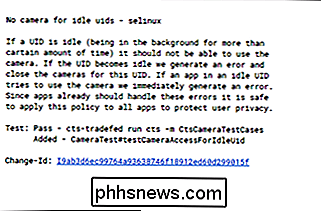
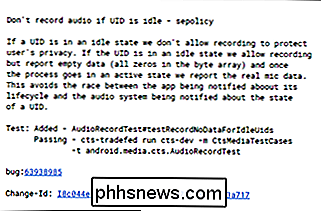
Nedávný závazek k aplikaci AOSP (Android Open Source Project) ukazuje pravidlo, které by zablokovalo přístup k aplikacím na pozadí. Druhý příkaz se u mikrofonu zobrazuje stejně. Tyto dvě funkce vám poskytnou představu o tom, jak tyto funkce budou fungovat, a oba jsou již aktivní v náhledu vývojářů Android P, který je k dispozici nyní pro pixely.
Co můžete dělat právě teď
Společnost Google podniká kroky k tomu, aby zabránila spytujícím aplikacím na pozadí v budoucí verzi Androidu, existují kroky, které můžete zabránit tomu, aby vám aplikace okamžitě vyhledávala.
Zkontrolujte oprávnění aplikace
SOUVISEJÍCÍ:
Jak spravovat oprávnění k aplikacím v zařízeních Android Přestože nemůžete zabránit aplikacím v přístupu k určitým oprávněním pouze v době, kdy jsou spuštěny na pozadí, můžete určit, které přístupová oprávnění mají aplikace přístup.
Chcete-li najít přejděte do nabídky Nastavení a zvolte kategorii Apps ("Aplikace a upozornění" na Oreo).
Vlevo: Nougat; Vpravo: Oreo
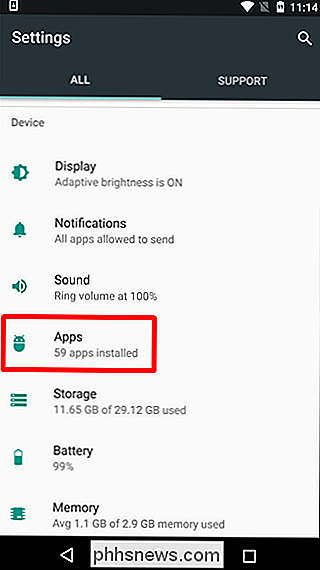
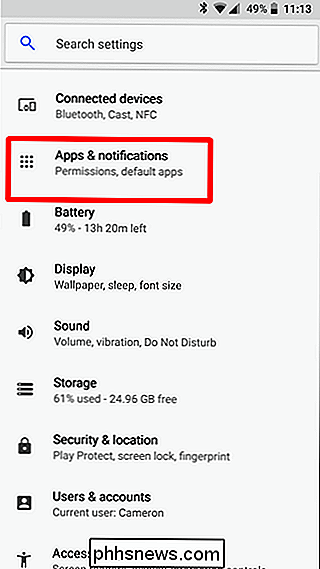
To, co děláte odtud, závisí na tom, jakou verzi Androidu je váš telefon spuštěn.
Aplikace Android Nougat:
- Klepněte na tlačítko Nastavení v horním rohu a pak klepněte na "Oprávnění aplikace" Galaxy, najdete v nabídce "Oprávnění aplikace". Android Oreo:
- Zvolte "Oprávnění aplikace" na stránce "Aplikace a upozornění" Samsung Galaxy (Nougat) a Oreo
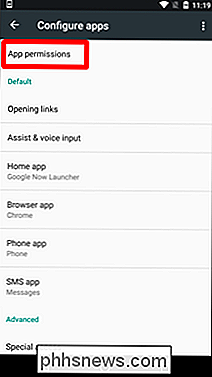
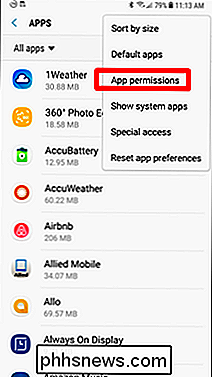
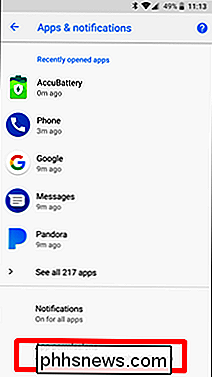
Dále klepněte na oprávnění, abyste viděli, které aplikace mohou mít přístup k němu. V zájmu tohoto díla se podíváme na povolení k mikrofonu.
Když se procházíte seznamem aplikací, zeptejte se sami sebe, proč každá aplikace potřebuje přístup k mikrofonu. Například Instagram potřebuje při nahrávání videa, takže to dává smysl. Možná to však není tak jasné pro jiné aplikace. Pokud se vám něco zdá být sporné, zrušte přístup této aplikace tím, že vypnete přepnutí na správnou aplikaci.
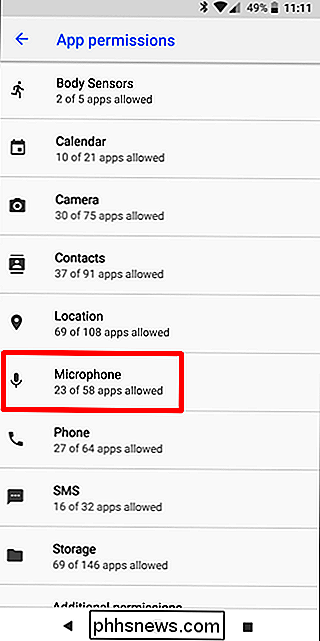
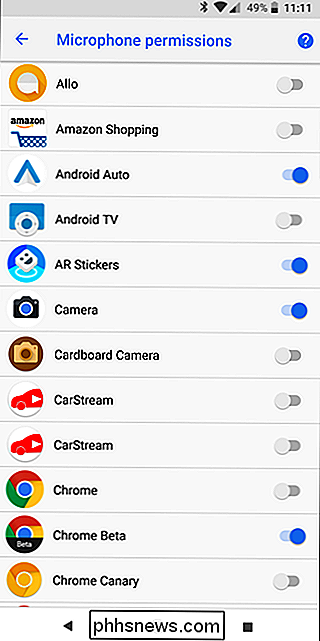
Pokud aplikace, která zakážete, potřebuje v budoucnu přístup k této funkci, bude o přístup požádán znovu. To vám může lépe porozumět tomu, proč aplikace potřebuje oprávnění, a pokud byste to měli povolit.
Pouze zopakujte tento proces pro každé oprávnění a váš telefon bude bezpečnější.

Jak se označit jako "bezpečné" na Facebooku během nouzového
Kdykoli nastane přírodní katastrofa, vaši přátelé a rodina budou chtít vědět, že jste v bezpečí. Facebook se to snažil usnadnit pomocí funkce Kontrola bezpečnosti. Zde je návod, jak nechat každého, koho znáte na Facebooku, že jste v bezpečí s několika kliknutími, místo toho, abyste posílali všichni jednotlivě.

Co je to HDMI ARC Port na mé televizi?
Když se podíváte na zadní straně televizoru, budete pravděpodobně vidět několik HDMI porty, ale jeden z nich může být označen ARC , nebo něco podobného. Není to běžný port HDMI. HDMI ARC může výrazně zjednodušit potřeby a nastavení zvukové kabeláže, pokud víte, kde hledat a jak je implementovat. HDMI ARC: Specifikace HDMI, kterou jste nikdy neslyšeli Historicky byly AV přijímače srdce domácích mediálních zážitků a všechno, co je spojeno.



